Acer Aspire XC-330 (DT.BD2ER.001) User Manual [ru]
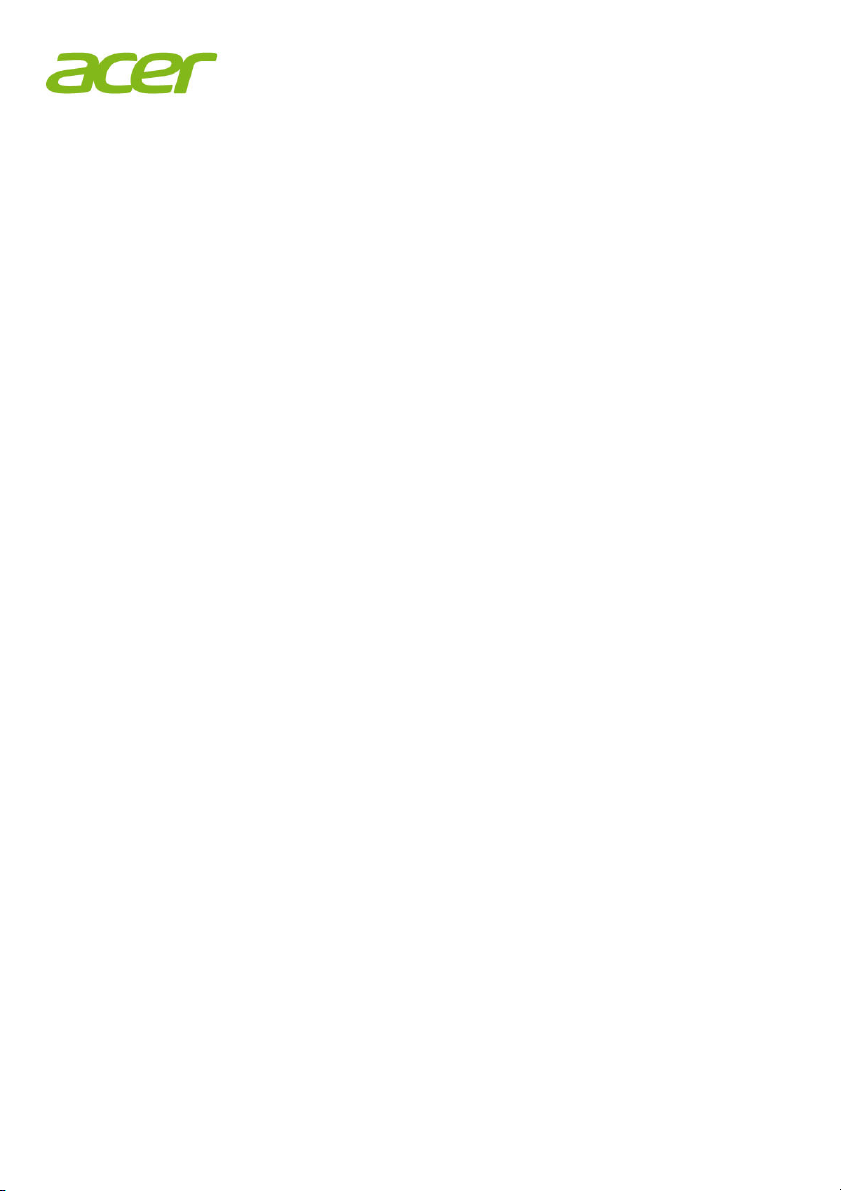
- 1
Настольный компьютер
Aspire
Руководство
пользователя
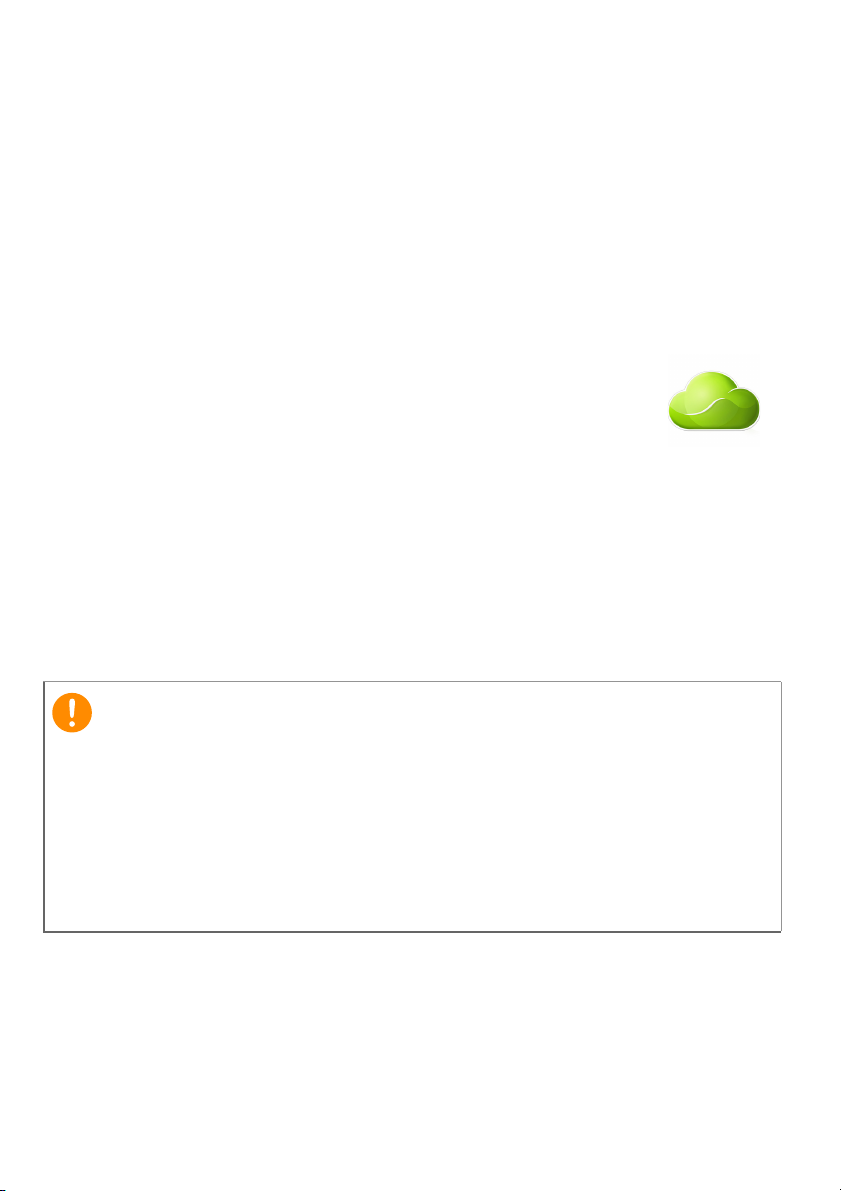
2 -
Важно
© 2017. Все права защищены.
Настольный компьютер Aspire
Распространяется на: Модели в корпусе "башня"
Эта редакция: 06/2017
Зарегистрируйтесь, чтобы получить Acer ID,
ивключите функцию [Acer Remote Files]
(Дистанционные файлы Acer)
Откройте [Acer Portal] (портал Acer) с экрана [Start]
(Пуск), чтобы зарегистрироваться и получить Acer ID, или
выполните вход, если у вас уже есть Acer ID.
Три веские причины, чтобы получить Acer ID:
• Получайте удаленный доступ к вашему ПК с других
устройств при помощи нашего бесплатного приложения
"Дистанционные файлы Acer"
• Получайте новейшие предложения и сведения о продуктах
• Зарегистрируйте ваше устройство для г
Дополнительные сведения можно узнать на веб-сайте AcerCloud:
www.acer.com/acercloud
арантийного обслуживания
В этом руководстве содержится фирменная информация,
защищенная законами об авторских правах. Содержащаяся в этом
руководстве информация может быть изменена без уведомления.
Приведенные здесь изображения служат только для справки, а
показанные на них информация или функции могут быть не
применимы к вашему компьютеру. Группа Acer не несет
ответственности за технические или редакторские ошибки или
пуски в этом руководстве.
про
Номер модели: ________________________________
Серийный номер: ______________________________
Дата покупки: _________________________________
Место покупки: ________________________________
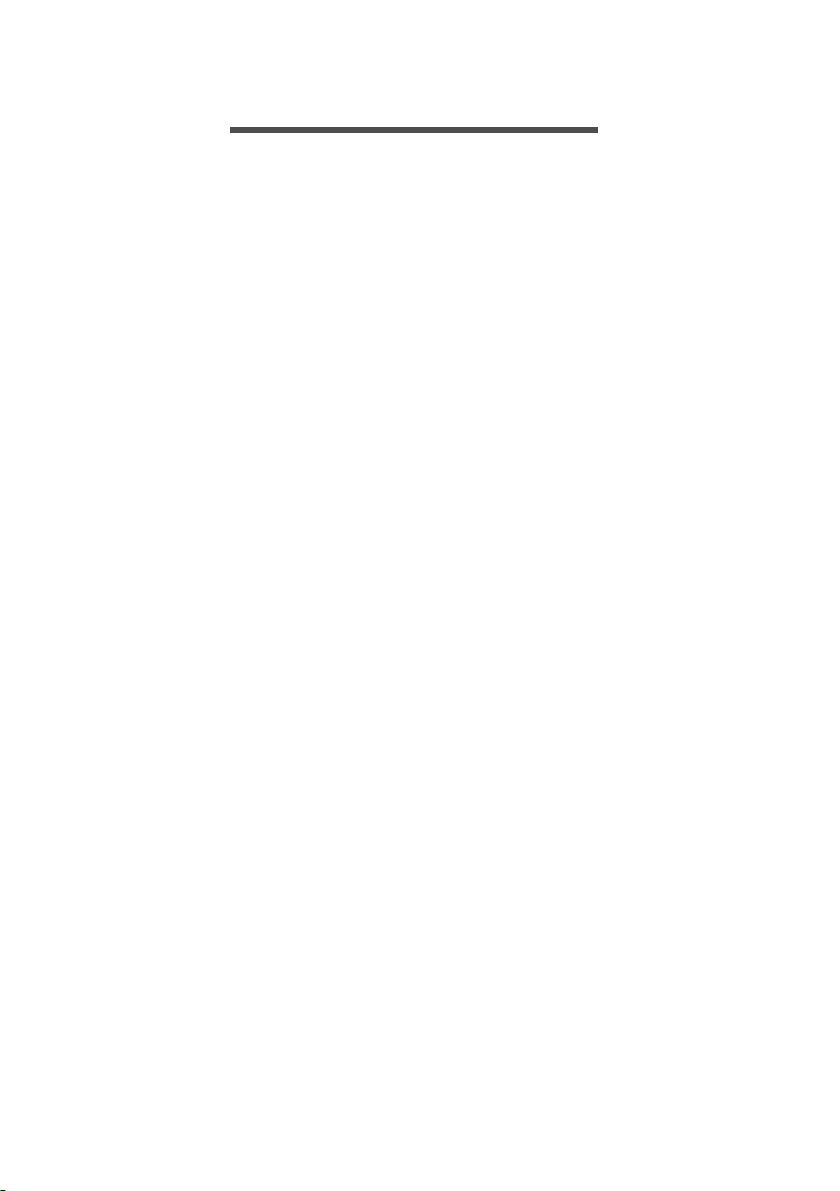
СОДЕРЖАНИЕ
Содержание - 3
Вначале о главном 5
Ваши руководства.................................. 5
Основные сведения об уходе за
компьютером и советы по работе с
ним .......................................................... 6
Выключение компьютера ......................... 6
Уход за компьютером ............................... 7
Информация о шнуре питания................. 7
Чистка и техническое обслуживание....... 8
Подключение к Интернету 9
Подключение к беспроводной сети...... 9
Подключение к беспроводной сети
(LAN)........................................................... 9
Подключение с помощью кабеля ....... 13
Встроенные средства работы в сети..... 13
Утилита BIOS 15
Последовательность начальной
загрузки................................................. 15
Задание паролей ................................. 15
Безопасность вашего компьютера 16
Использование паролей...................... 16
Ввод паролей .......................................... 17
Управление питанием 18
Энергосбережение .............................. 18
Порты и разъемы 21
Сведения об интерфейсе USB 3.0......... 22
Звуковые разъемы на задней панели ... 22
Micro USB 23
Устройство чтения карт памяти 24
Возможности подключений................. 24
Разъемы для видео и звука 26
HDMI 28
HDMI Micro 29
USB (универсальная
последовательная шина) 30
Часто задаваемые вопросы 33
Обращение за технической
поддержкой........................................... 36
Советы и подсказки по работе с
Windows 10 ........................................... 37
Как открыть экран [Start] (Пуск)?............ 37
Как выключить компьютер?.................... 37
Как разблокировать компьютер? ........... 38
Как настроить сигнал будильника?........ 39
Где мои приложения? ............................. 40
Что такое Microsoft ID (учетная
запись)? ................................................... 41
Как проверить наличие обновлений
для Windows? .......................................... 42
Где можно получить дополнительную
информацию?.......................................... 42
Устранение неисправностей ............... 43
Советы по поиску и устранению
неисправностей....................................... 43
Сообщения об ошибках.......................... 43
Интернет и безопасность в сети 45
Первые шаги в Интернете................... 45
Защита компьютера................................ 45
Выбор поставщика услуг Интернет ....... 45
Сетевые подключения............................ 47
Работа в Интернете ................................ 49
Программы для обеспечения
безопасности в Интернете ..................... 49
Воспроизведение фильмов
Blu-Ray или DVD 55
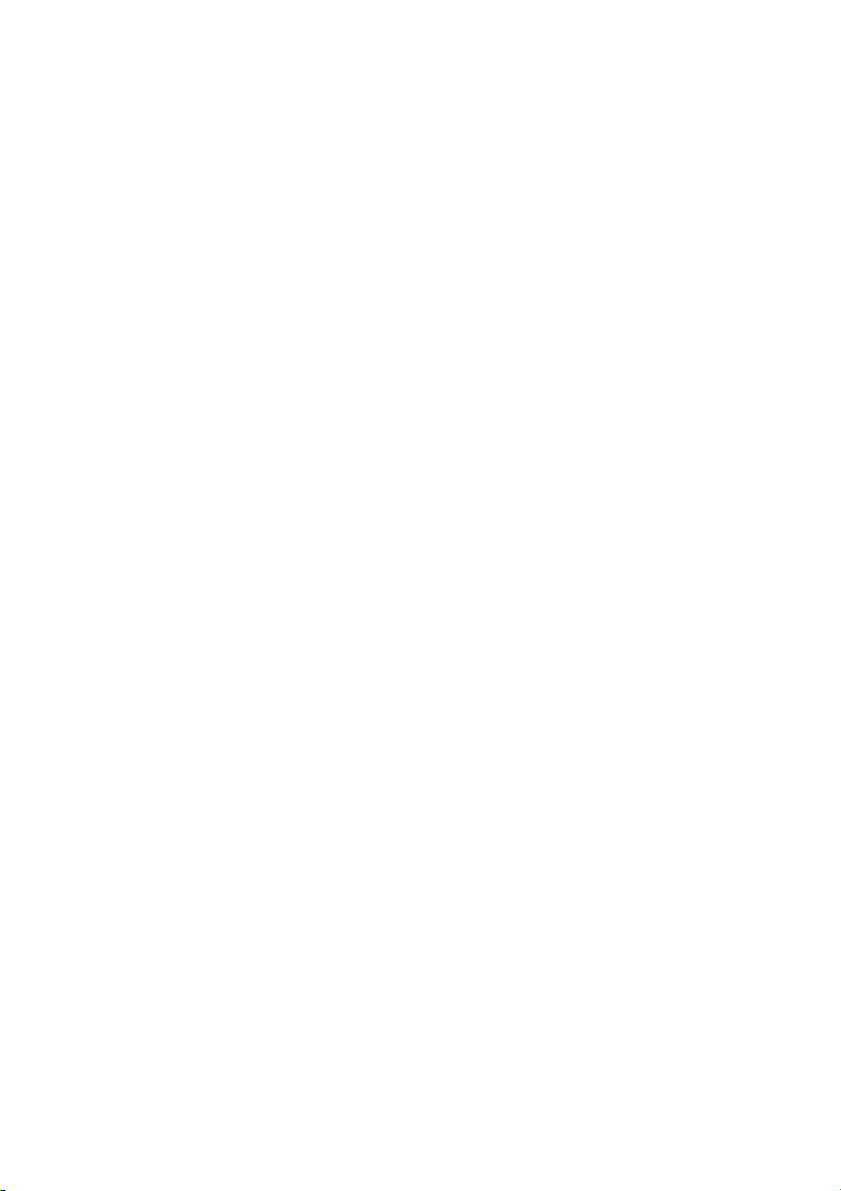
4 -
Начало работы...
В этом разделе вы найдете следующие
сведения:
• Полезная информация об обращении с компьютером и защите
вашего здоровья
• Как создавать резервные копии для восстановления
• Руководства по подключению к сети
• Информация по использованию комплектного программного
обеспечения Acer
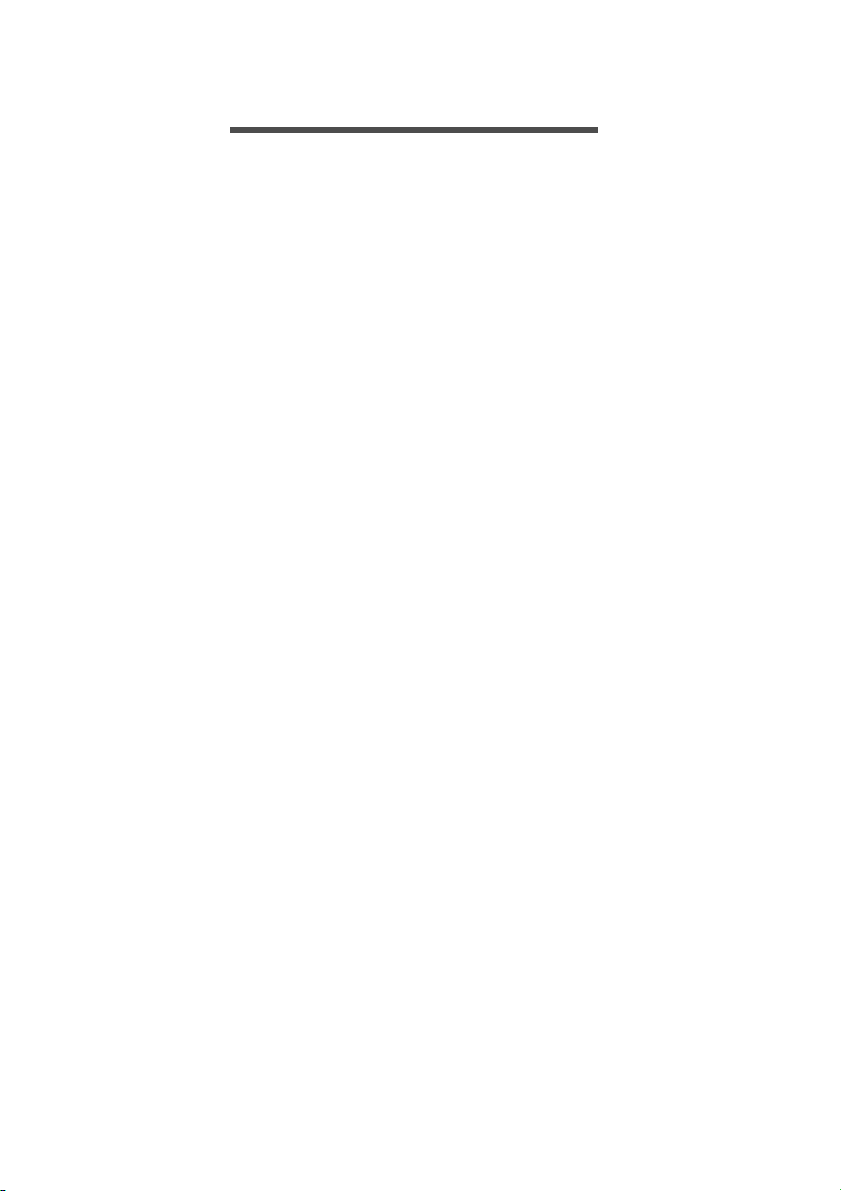
Вначале о главном - 5
ВНАЧАЛЕ О ГЛАВНОМ
Благодарим Вас за то, что для решения своих вычислительных
задач вы выбрали этот настольный компьютер Acer.
Ваши руководства
Мы разработали ряд руководств, которые помогут вам в работе с
настольным компьютером Acer:
Прежде всего, Руководство по установке (или Плакат по
настройке) поможет вам настроить основные параметры
компьютера.
Краткое руководство знакомит вас с основными
характеристиками и функциями вашего нового компьютера.
Чтобы узнать больше о том, как с помощью компьютера повысить
продуктивность своей
Это руководство содержит подробную информацию о системных
функциях, восстановлении данных, возможностях расширения и
устранении неисправностей.
Чтобы загрузить Руководство пользователя, вы сначала
должны подключиться к Интернету. На рабочем столе откройте
Acer Care Center и нажмите ссылку [Support] (Поддержка). По
нажатию ссылки откроется веб-страница Служба и поддержка
Acer. Прокрутите
(Драйверы и Руководства) и найдите вашу модель, введя
серийный номер, SNID или модель продукта. Вы можете также
загрузить и установить инструмент идентификации Acer, который
автоматически обнаружит эту информацию и позволит вам
скопировать ее в буфер обмена. После того, как определите
модель вашего продукта, выберите [Documents] (Документы) и
выберите
пользователя.
ваш язык, чтобы загрузить Руководство
работы, см. Руководство пользователя.
вниз до раздела [Drivers and Manuals]
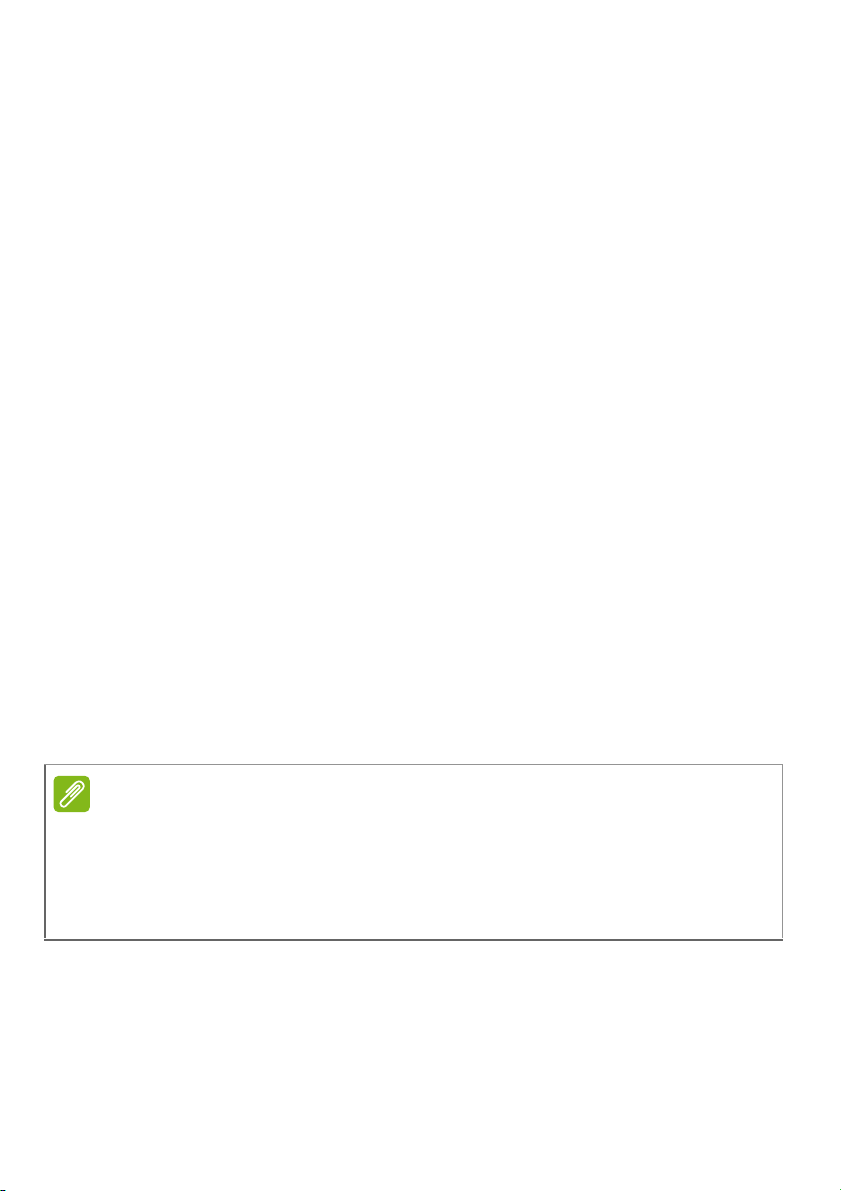
6 - Вначале о главном
Примечание
Основные сведения об уходе за
компьютером и советы по работе с ним
Выключение компьютера
Чтобы отключить питание, выполните следующие действия:
• Используйте команду завершения работы в Windows: Нажмите
клавишу Windows или кнопку Windows [Start] (Пуск), затем
выберите [Power] (Питание) > [Shut down] (Завершение
работы).
• Правой кнопкой нажмите кнопку Windows [Start] (Пуск) > [Shut
down or sign out] (Завершение работы или выход из
системы) > [Shut down] (Завершение работы).
Если хотите ненадолго выключить питание компьютера, но не
полностью
[Sleep] (Сон), выполнив любое из следующих действий:
• Нажмите кнопку питания.
• Нажмите клавишную комбинацию для перевода в режим сна
<перекрестная ссылка на раздел описания клавиатуры>.
• Нажмите клавишу Windows или кнопку Windows [Start] (Пуск),
затем выберите [Power] (Питание) > [Sleep] (Сон).
• Правой кнопкой нажмите кнопку
down or sign out] (Завершение работы или выход из
системы) > [Sleep] (Сон).
завершать его работу, то переведите его в режим
Windows [Start] (Пуск) > [Shut
Если не удается выключить питание компьютера обычным
способом, то нажмите и удерживайте кнопку питания не менее
4 секунд, чтобы компьютер выключился. Если вы завершили работу
компьютера и хотите снова включить его, то перед повторным
включением питания сделайте паузу не менее двух секунд.
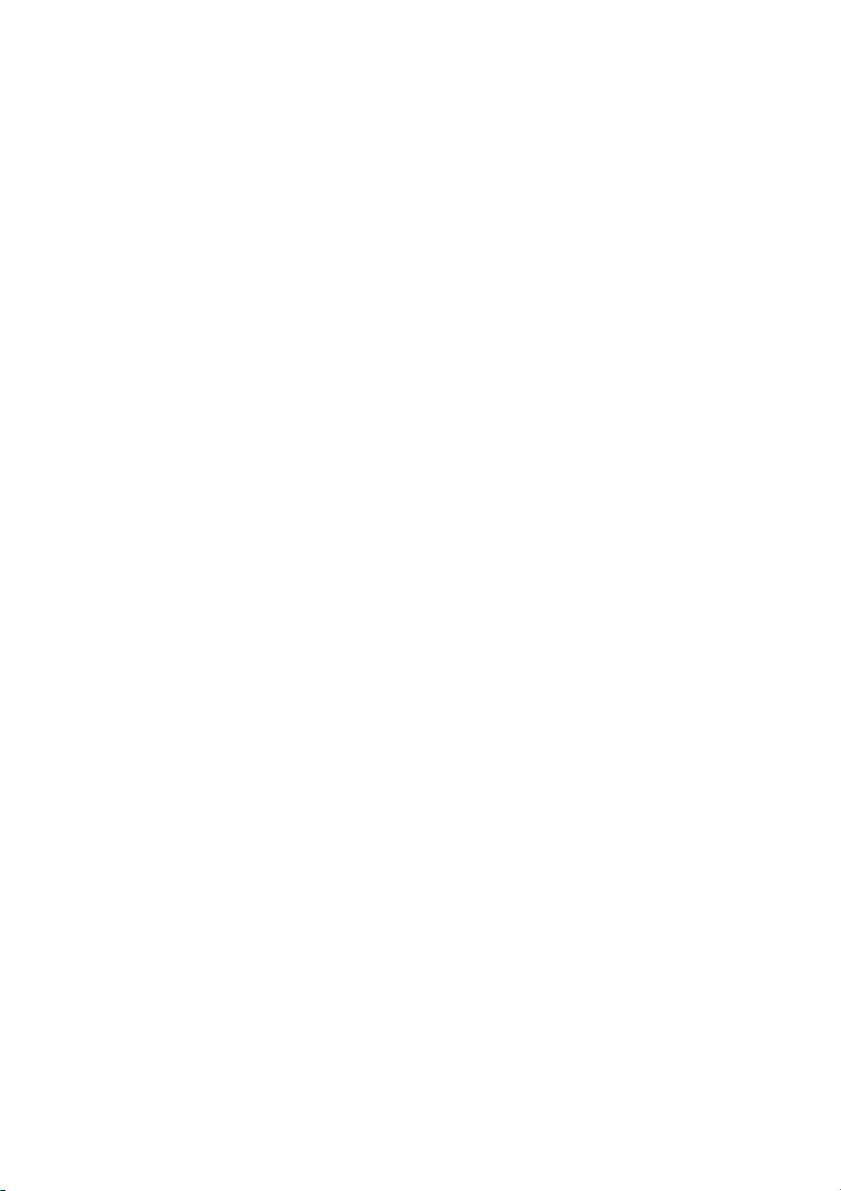
Вначале о главном - 7
Уход за компьютером
Ваш компьютер будет хорошо служить, если будете за ним
правильно ухаживать.
• Не подвергайте компьютер воздействию прямого солнечного
света. Не размещайте его рядом с источниками тепла, такими
как батарея отопления.
• Не подвергайте компьютер воздействию температур ниже 0ºC
или выше 50ºC.
• Не подвергайте компьютер воздействию магнитных полей.
• Не допускайте попадание компьютера под дождь
влажную атмосферу.
• Не проливайте воду или жидкости на компьютер.
• Не подвергайте компьютер воздействию сильных ударов или
вибрации.
• Оберегайте компьютер от пыли и грязи.
• Чтобы не повредить компьютер, никогда не кладите предметы
на компьютер.
• Закрывая компьютер, не хлопайте крышкой дисплея.
• Не кладите компьютер на неровную поверхность.
или во
Информация о шнуре питания
Вот несколько рекомендаций по обращению со шнуром питания:
• Не наступайте на шнур питания и не ставьте на него тяжелые
предметы. Протяните шнур питания и кабели в том месте, где
не ходят люди.
• Отсоединяя вилку шнура питания из розетки, тяните за вилку, а
не за шнур.
• При использовании удлинительного шнура
тока подключенного с его помощью оборудования не должна
превышать номинального значения силы тока этого шнура.
Кроме того, суммарная сила тока всех устройств, подключенных
к одной розетке сетевого электропитания, не должна превышать
номинал предохранителя.
суммарная сила
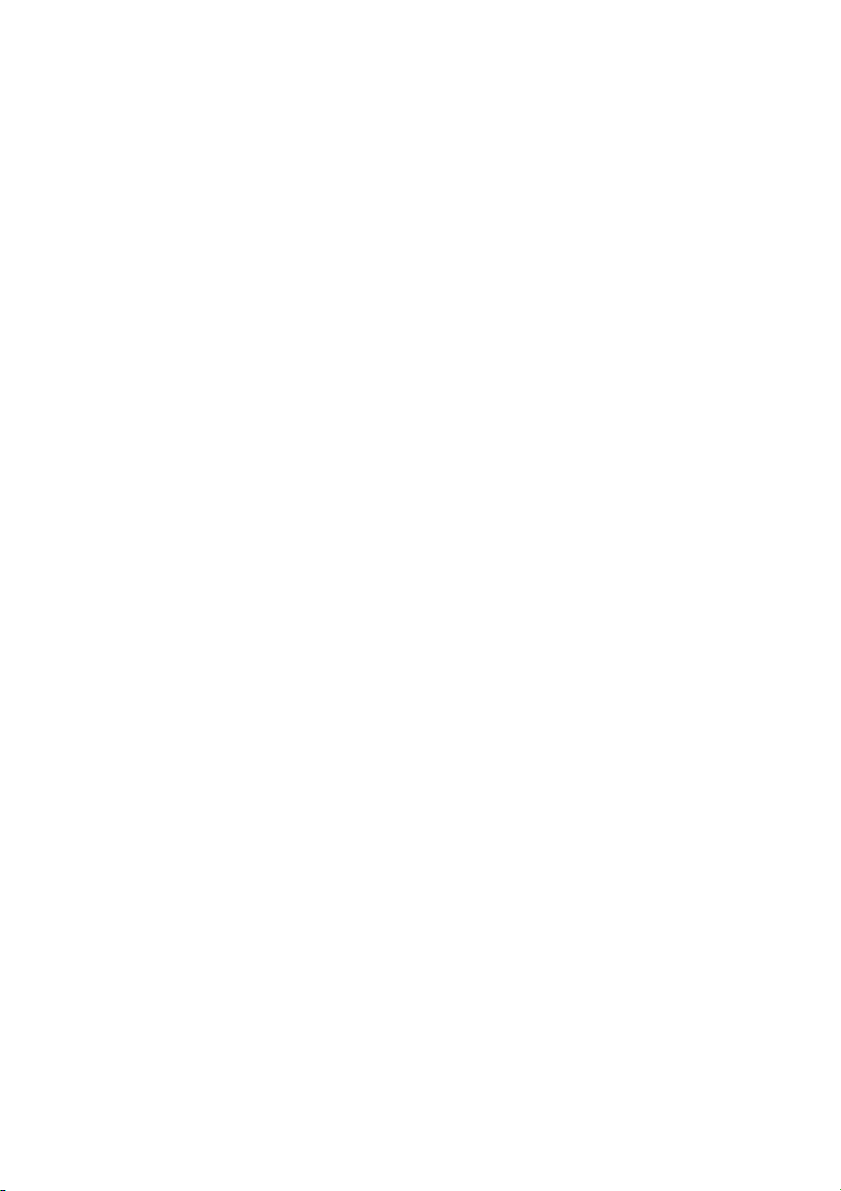
8 - Вначале о главном
Чистка и техническое обслуживание
При чистке компьютера проделайте следующие действия:
1. Выключите компьютер.
2. Используйте мягкую влажную ткань. Не применяйте жидкие или
аэрозольные чистящие средства.
Если компьютер уронили, или он имеет видимые повреждения,
или не работает нормально, то обратитесь в ближайший
авторизованный сервисный центр Acer. Дополнительные
сведения: См. раздел Часто задаваемые вопросы на стр. 33.
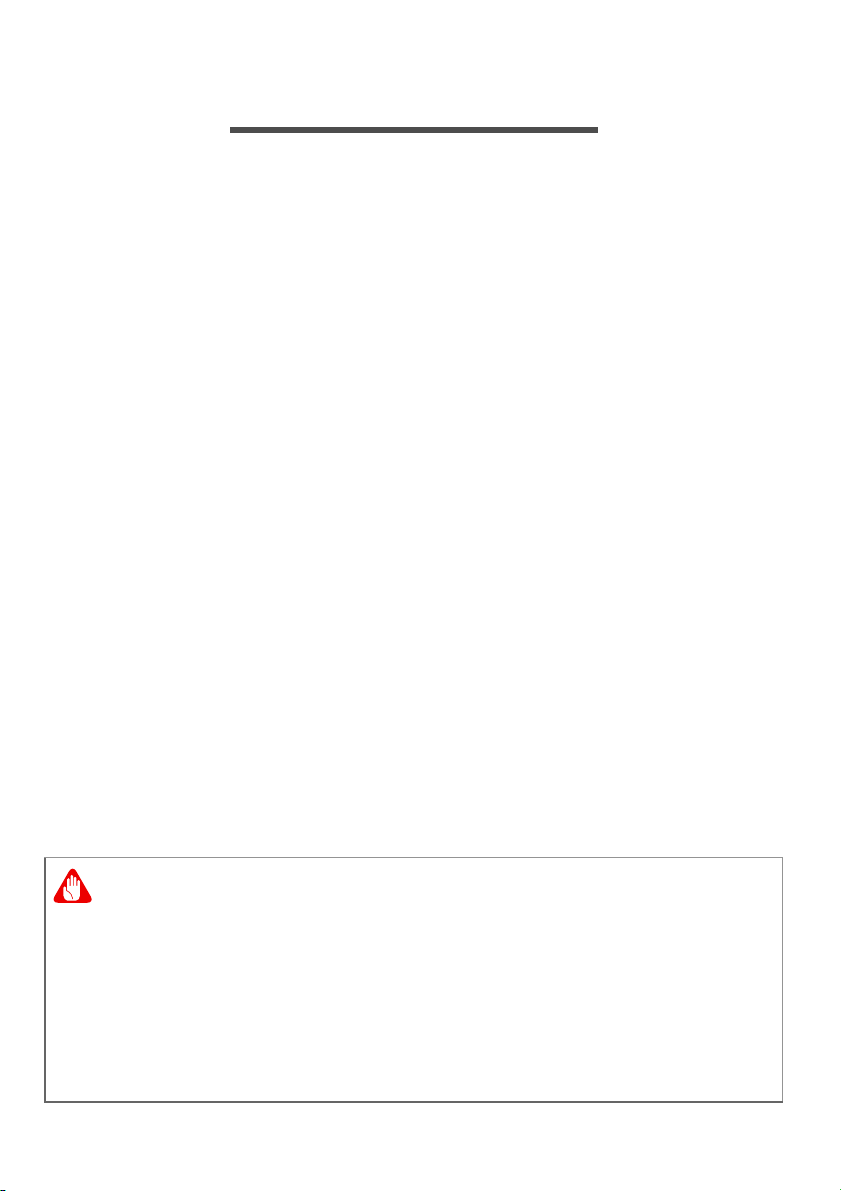
Подключение к Интернету - 9
Внимание
ПОДКЛЮЧЕНИЕ К ИНТЕРНЕТУ
В этой главе содержится общая информация о типах
подключений и порядке подключения к Интернету. Некоторые
приведенные здесь сведения могут не относиться к вашему
компьютеру. Подробные сведения см. в разделе Сетевые
подключения на стр. 47.
В вашем компьютере есть встроенные сетевые функции, которые
облегчают подключение вашего компьютера к Интернету с
помощью кабеля
Но сначала вам нужно стать абонентом оператора,
предоставляющего услуги доступа к Интернету (обычно это
телефонная или кабельная компания), специалисты которого у
вас в квартире или офисе настроят все необходимое для выхода
в Интернет. Этот оператор установит у вас небольшое
устройство (маршрутизатор или модем), через которое вы будете
подключаться к Интернету.
Подключение к беспроводной сети
или по беспроводному подключению.
Подключение к беспроводной сети (LAN)
Беспроводная сеть (или WLAN) - это беспроводная локальная
сеть, по которой один или несколько компьютеров могут
связываться друг с другом без использования проводов. После
подключения к сети WLAN вы сможете выходить в Интернет. Вы
также можете открывать общий доступ к файлам, другим
устройствам и даже позволять другим устройствам пользоваться
этим подключением к Интернету.
Использование беспроводных устройств на борту самолета во
время полета может быть запрещено. При посадке в самолет и во
время взлета все беспроводные устройства должны быть
отключены, так как они могут представлять опасность для работы
бортовых систем, создавать помехи для связи и даже быть
незаконными. Беспроводные компьютерные устройства можно
включать только после
безопасно.
того, как экипаж уведомит о том, что это
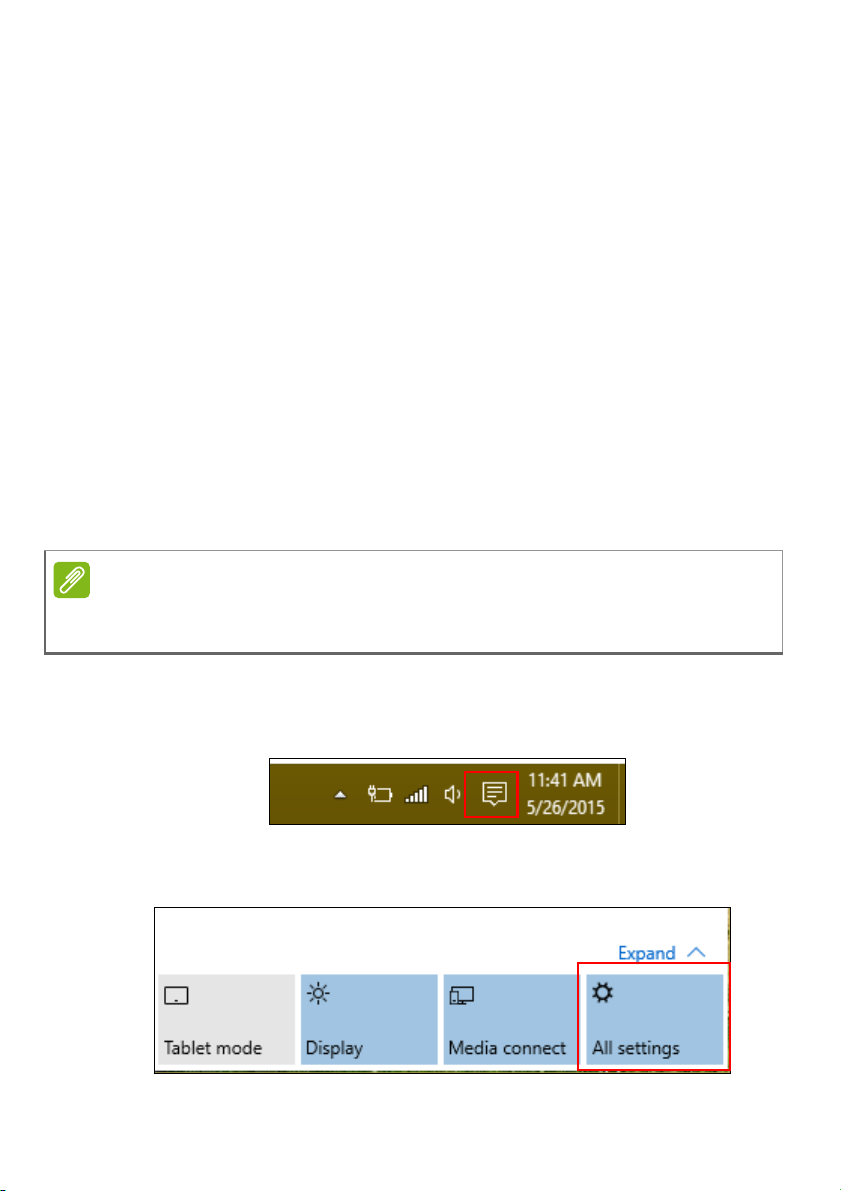
10 - Подключение к Интернету
Примечание
Модуль беспроводной связи в компьютере включается по
умолчанию. В процессе настройки ОС Windows обнаружит и
покажет список доступных сетей. Выберите вашу сеть и при
необходимости введите пароль.
К компьютерным возможностям ноутбуков Acer относится
горячая клавиша режима "в самолете", которая включает или
выключает сетевое подключение. Для включения или отключения
беспроводной сети или контроля
за передаваемыми по сети
данными можно использовать параметры управления сетью.
Для подключения к беспроводной сети выполните описанные
ниже действия.
1. Убедитесь в том, что у вас есть беспроводной маршрутизатор/
точка доступа и подключение к Интернету через выбранного
вами оператора Интернет-услуг. Узнайте имя беспроводной
сети и пароль (при необходимости). Если вы
пытаетесь
подключиться к сети общего доступа (например, в кафе), то
узнайте имя беспроводной сети.
Порядок подключения к Интернету узнайте у вашего оператора
Интернет-услуг или в документации на маршрутизатор.
2. В нижнем правом углу экрана на панели значков нажмите
значок [Notifications] (Уведомления), чтобы открыть панель
[Notifications] (Уведомления).
3. Выберите [All settings] (Все параметры).
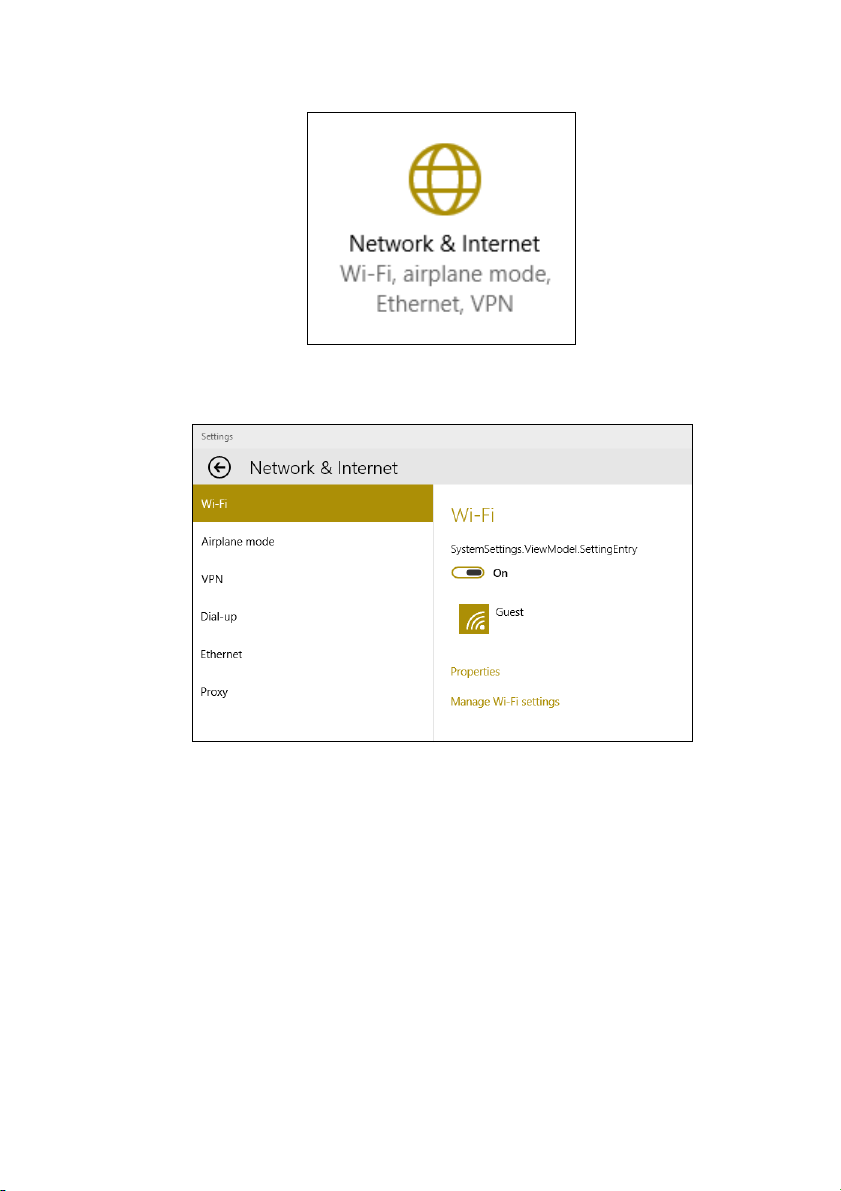
Подключение к Интернету - 11
4. Выберите [Network & internet] (Сеть и Интернет).
5. Вы увидите список доступных беспроводных сетей. Выберите
нужную вам сеть.
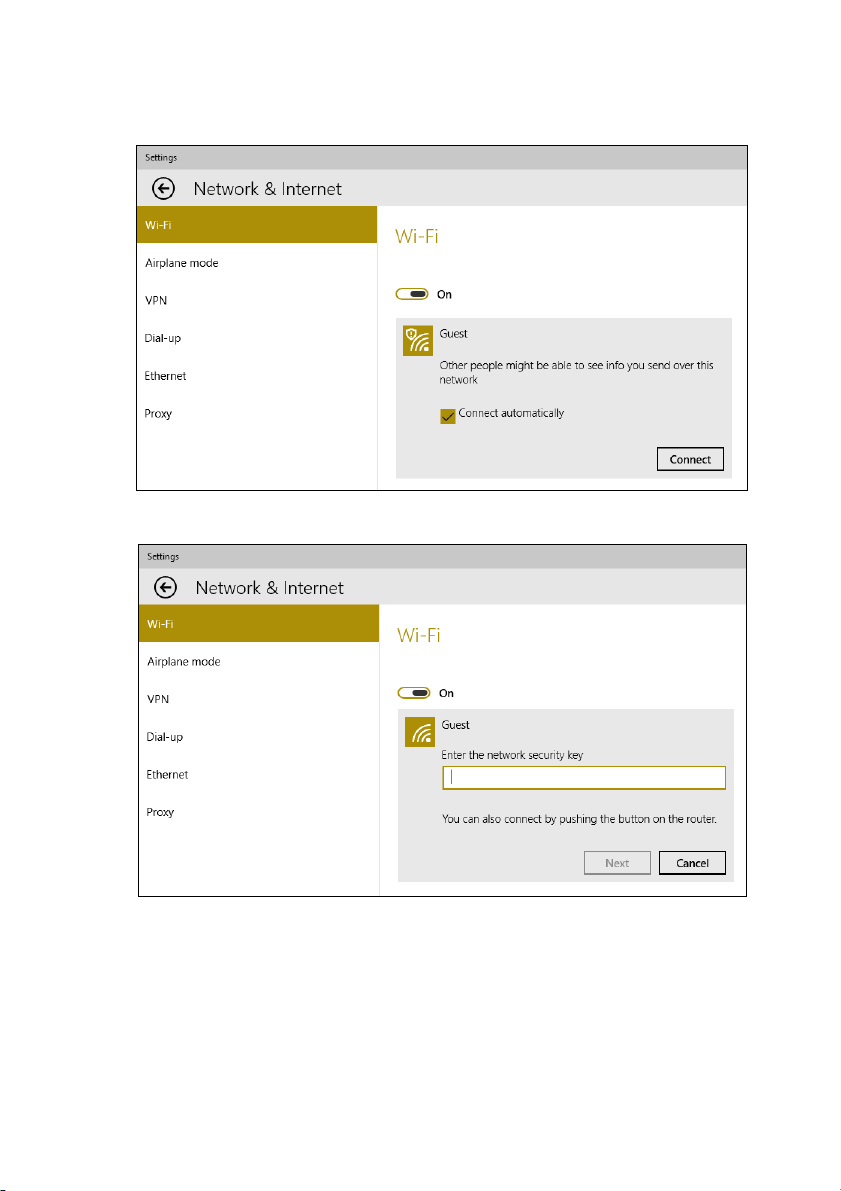
12 - Подключение к Интернету
6. Выбрав беспроводную сеть, выберите [Connect]
(Подключиться).
7. При необходимости введите пароль сети.
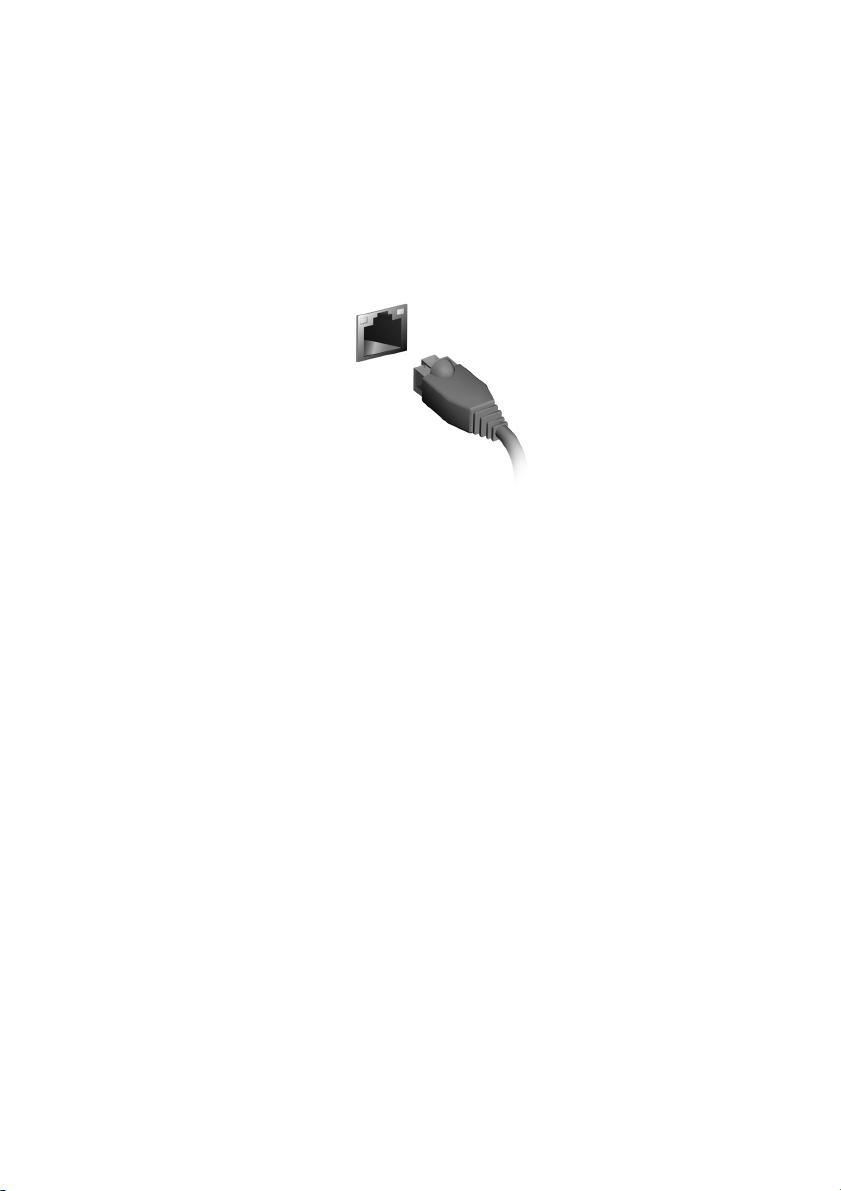
Подключение к Интернету - 13
Подключение с помощью кабеля
Встроенные средства работы в сети
Подключите один конец сетевого кабеля к сетевому разъему
вашего компьютера, а другой конец - к разъему маршрутизатора.
(См. изображение ниже.) После этого вы сможете выйти в
Интернет.
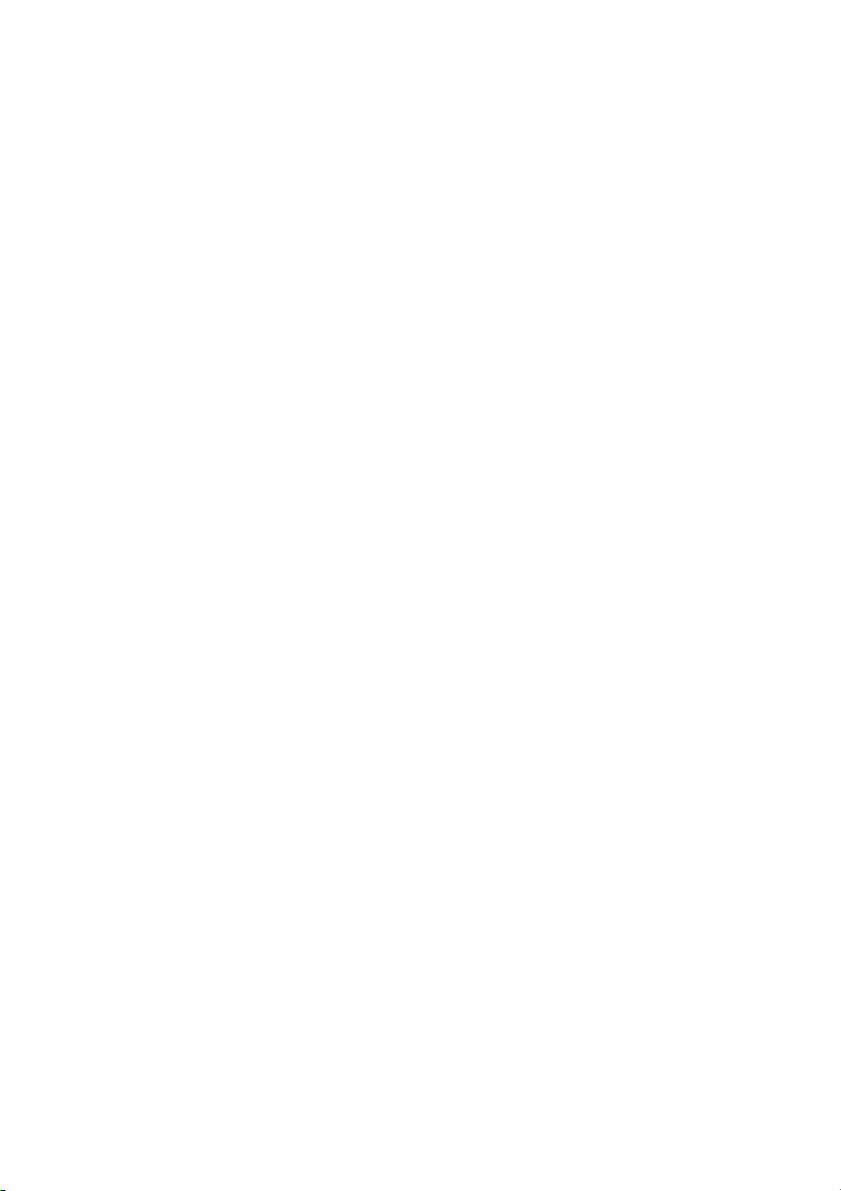
14 -
Безопасность вашего
компьютера
и данных...
В этом разделе вы найдете следующие
сведения:
• Как защитить компьютер
• Задание паролей
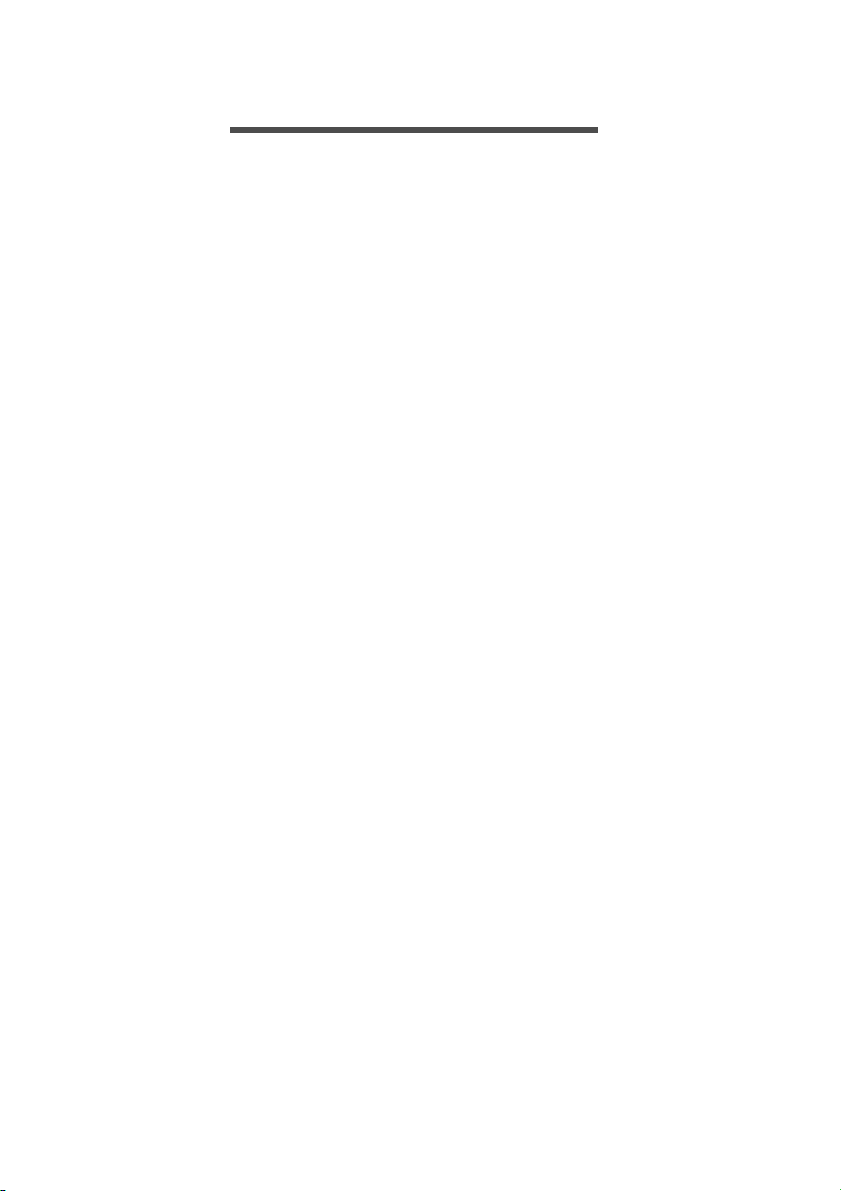
Утилита BIOS - 15
УТИЛИТА BIOS
Утилита BIOS - это программа конфигурирования аппаратных
компонентов, встроенная в базовую систему ввода/вывода
(BIOS) вашего компьютера.
Ваш компьютер уже сконфигурирован и оптимизирован
надлежащим образом, поэтому вам не нужно запускать эту
утилиту. Однако при возникновении проблем с конфигурацией
вам, возможно, придется воспользоваться ею.
Чтобы запустить утилиту BIOS, когда увидите логотип
компьютера, нажмите <F2>.
Последовательность начальной загрузки
Чтобы в утилите BIOS настроить последовательность начальной
загрузки, запустите утилиту BIOS и затем в левой части экрана в
списке категорий выберите пункт Boot.
Задание паролей
Чтобы задать пароль при начальной загрузке, запустите утилиту
BIOS и затем в левой части экрана в списке категорий выберите
пункт Security.
Найдите пункт Set Supervisor Password и введите пароль, чтобы
включить эту функцию. Введя пароль для этой функции, вы
сможете включить/отключить функцию Password on Boot.
Закончив внесение изменений, нажмите <F10>, чтобы сохранить
изменения и
выйти из утилиты BIOS.

16 - Безопасность вашего компьютера
Важно
БЕЗОПАСНОСТЬ ВАШЕГО
КОМПЬЮТЕРА
Ваш компьютер - это ценное вложение капитала, о котором
следует заботиться. Ознакомьтесь с рекомендациями по защите
вашего компьютера.
Использование паролей
Пароли защищают ваш компьютер от несанкционированного
доступа. Заданием паролей можно установить несколько разных
уровней защиты вашего компьютера и данных:
• Supervisor Password предотвращает несанкционированный
доступ к утилите BIOS. Если этот пароль установлен, то для
доступа к утилите BIOS потребуется ввести этот пароль. См.
раздел Задание паролей на стр. 15.
• User Password предотвращает несанкционированное
использование вашего компьютера. Максимальный
безопасности достигается использованием этого пароля
совместно с паролем при начальной загрузке и паролем для
возобновления работы после выхода из режима [Hibernation]
(Гибернация) (если он предусмотрен).
• Password on Boot предотвращает несанкционированное
использование вашего компьютера. Максимальный уровень
безопасности достигается использованием этого пароля
совместно с паролем при начальной загрузке и паролем для
возобновления работы после выхода
(Гибернация) (если он предусмотрен).
из режима [Hibernation]
уровень
Не забудьте свой пароль администратора! Если забудете пароль,
то обратитесь к вашему продавцу или в авторизованный
сервисный центр.
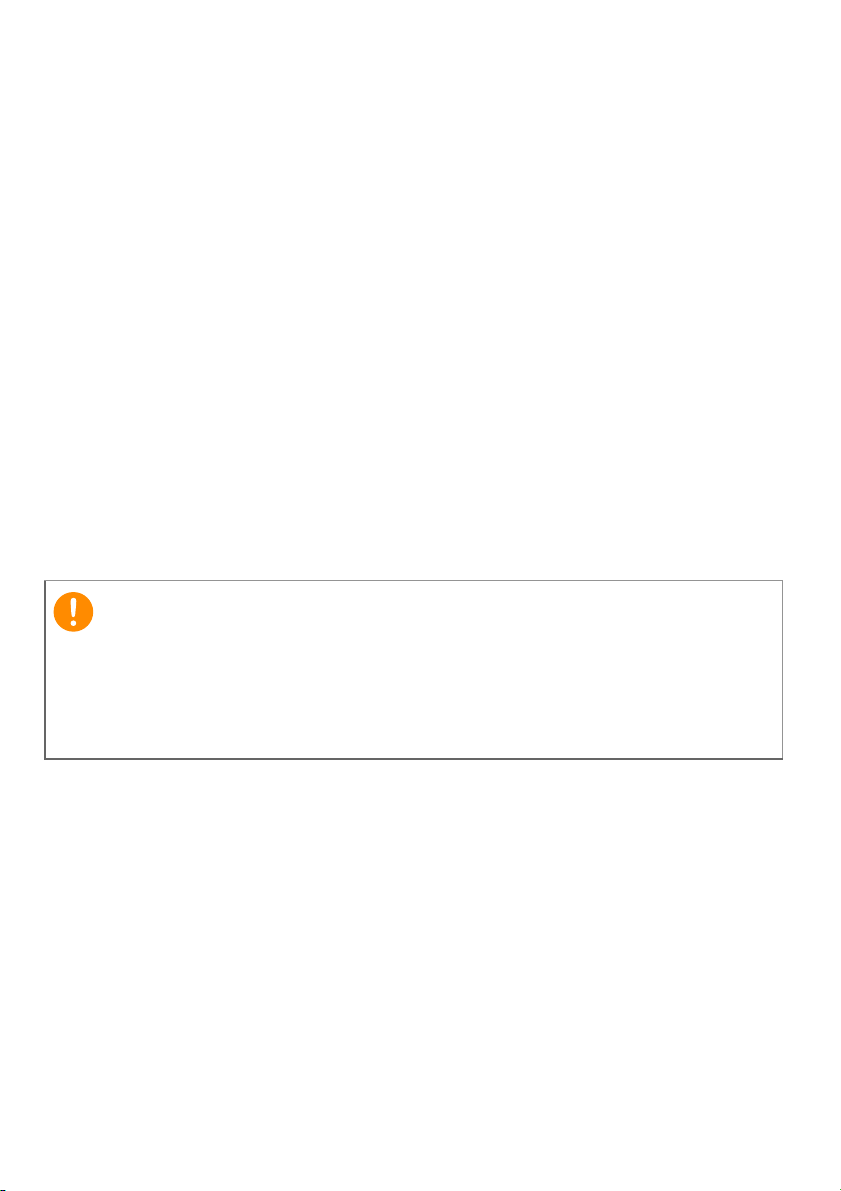
Безопасность вашего компьютера - 17
Важно
Ввод паролей
Если пароль задан, то в центре экрана появляется окно с
предложением ввести пароль.
• Если установлен Supervisor Password, то при входе в утилиту
BIOS откроется экран с предложением ввести этот пароль.
• Введите Supervisor Password и нажмите клавишу <Ввод>,
чтобы войти в утилиту BIOS. При вводе неправильного пароля
появится предупреждающее сообщение. Повторите попытку и
нажмите клавишу <Ввод>.
• Если установлен User Password и активирован параметр
Password on boot (Пароль при начальной загрузке), то при
начальной загрузке появится окно с предложением ввести
пароль.
• Введите User Password и нажмите клавишу <Ввод>, чтобы
начать работу с компьютером. При вводе неправильного пароля
появится предупреждающее сообщение. Повторите попытку и
нажмите клавишу <Ввод>.
На ввод пароля даются три попытки. Если во всех трех попытках
будет введен неправильный пароль, то система завершит работу.
Для завершения работы компьютера нажмите кнопку питания и
удерживайте ее нажатой в течение четырех секунд. Затем снова
включите компьютер и повторите попытку.
